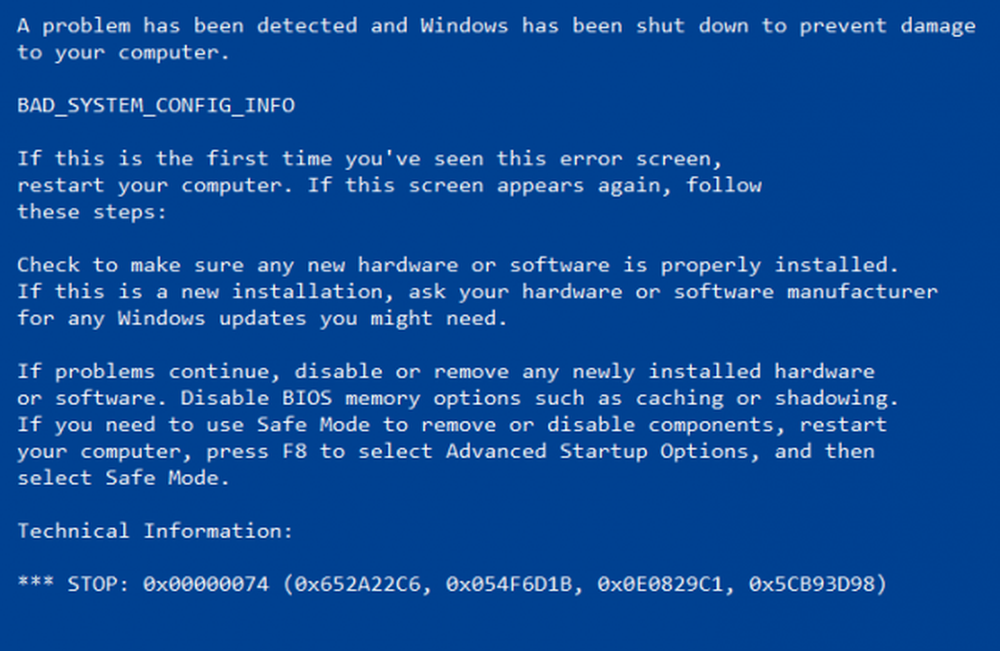Fix ATTEMPTED_WRITE_TO_READONLY_MEMORY Blå skjerm på Windows

De ATTEMPTED_WRITE_TO_READONLY_MEMORY Blå skjerm har en feilkode 0x000000BE. Denne feilen oppstår når du prøver å starte opp i Windows. Det er forskjellige årsaker til feilene. Noen av dem er en feil i en enhetsdriver, noen maskinvareproblemer eller en feil i datamaskinens BIOS. For å fikse dette problemet, er det ulike trinn du kan foreta. Men hovedproblemet ligger i oppstart i Windows, fordi feilen kan oppstå så snart du starter opp i Windows.
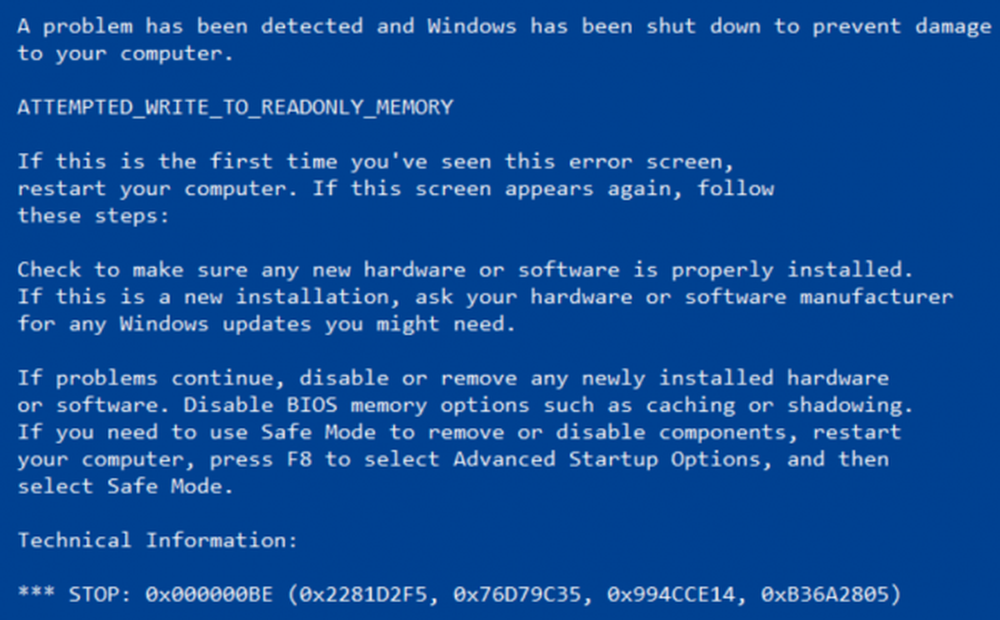
ATTEMPTED_WRITE_TO_READONLY_MEMORY
ATTEMPTED_WRITE_TO_READONLY_MEMORY feilkontrollen har en verdi på 0x000000BE. Dette utstedes hvis en driver forsøker å skrive til et skrivebeskyttet minnesegment. Hvis driveren ansvarlig for feilen kan identifiseres, skrives navnet sitt på den blå skjermen og lagres i minnet på stedet (PUNICODE_STRING) KiBugCheckDriver.
Denne feilen er vanligvis forårsaket av følgende filer - iusb3hub.sys, ntkrnlpa exe eller vhdmp.sys, ntoskrnl.exe, ntfs.sys, dxgkrnl.sys, tcpip.sys, atikmdag.sys, win32k.sys. Så hvis du kan identifisere driverfilen som forårsaker denne stoppfeilen, kan det hende at det oppdateres eller rulles tilbake.
Følgende potensielle reparasjoner vil bli utført for å fikse ATTEMPTED_WRITE_TO_READONLY_MEMORY feil på Windows 10:
-
- Oppdater, tilbakestill eller deaktiver drivere.
- Kjør minnediagnostikk.
- Oppdater BIOS.
- Deaktiver BIOS-minnealternativer.
- Kjør Blue Screen Troubleshooter.
Jeg foreslår at du starter Windows 10 i sikkermodus og deretter utfører våre forslag, hvis det er mulig.
1] Oppdater, tilbakestill eller deaktiver drivere og Windows 10
Inkompatibiliteten mellom Windows OS og Enhetsdriveren kan også gi opphav til problemer som dette. Så, du kan prøve å oppdatere eller tilbakestille den motstridende driveren.
Spesielt kan du også prøve å oppdatere eller avinstallere / installere grafikkdriveren og se om den hjelper.
2] Kjør minnediagnostikk
Kjør minnekontrollen på datamaskinen. Begynn med å trykke på WINKEY + R knapp kombinasjon for å starte Løpe nytte. Skriv deretter inn, mdsched.exe og trykk deretter på Enter. Det vil starte Windows Memory Diagnostic Tool og vil gi ut to alternativer-- Start på nytt nå og sjekk for problemer (anbefales)
- Se etter problemer neste gang jeg starter datamaskinen min
Nå, i henhold til det alternativet du valgte, vil datamaskinen starte på nytt og sjekke om minnebaserte problemer. Hvis du får noen problemer der, vil det reparere det automatisk ellers hvis det ikke oppdages noen problemer, er dette sannsynligvis ikke årsaken til problemet.
3] Oppdater BIOS
Feil konfigurerte eller inkompatible BIOS-firmware kan også være en årsak som medfører at denne feilen oppstår. Så, for å fikse det, må du oppdatere BIOS og se om det hjelper. Nå er dette ikke noe alt kan gjøre - så du må kanskje ta hjelp av en ekspert.
4] Deaktiver BIOS-minnealternativer
For å gjøre dette må du angi systemets BIOS, åpne Avansert side, og du vil se alternativene der. Mens du er i BIOS, må du bruke pilene og Enter-tastene for å velge dine valg.
Hvis du ikke finner det, se etter spesifikke instruksjoner fra OEM eller hvis du har en skreddersydd datamaskin, se etter instruksjoner fra produsenten av hovedkortet ditt..
5] Kjør Blue Screen Troubleshooter
Du kan også kjøre feilsøkingsprogrammet Blue Screen. Den innebygde feilsøkingsprogrammet er enkelt å kjøre og fikser BSODer automatisk. Den elektroniske Blue Screen Troubleshooter fra Microsoft er en veiviser som er ment å hjelpe nybegynnere med å fikse sine Stop-feil. Den tilbyr nyttige koblinger underveis.
Gi oss beskjed om hvordan det går.